Wie führe ich ein Virensignatur Update der G DATA Business Solutions aus?
Das Update der Virensignaturen sollte in der Regel automatisch erfolgen. Im G DATA Administrator kann die Automatik verwaltet werden.
Darüber hinaus können Virensignaturen auch außerhalb des eingestellten Turnus manuell durchgeführt werden.
Einstellen der automatischen Virensignaturupdates
1 |
Starten Sie den G DATA Administrator und melden Sie sich mit einem Windows-Administratorkonto oder Ihren internen Benutzerdaten an. |
2 |
Wählen Sie das Objekt ManagementServer in der Objektauswahl. |
3 |
Wählen Sie Updates aus dem Modulmenü. |
4 |
Wählen Sie Signaturupdates |
5 |
Hier können Sie die aktuell am G DATA Management Server vorliegenden Signatur-Versionsnummern sehen, und wann das letzte Update gelaufen ist. Sie können das automatische Laden der Signaturen ein- und ausschalten (Standard nach Installation ist eingeschaltet) sowie angeben, wann und wie oft die Signaturen heruntergeladen werden sollen. Mit der Updateverteilung regeln Sie, ob Sie möchten, dass alle Clients die aktuellen Signaturen immer nur vom G DATA Management Server erhalten sollen, sobald sie sich verbinden (Haken ist nicht gesetzt, empfohlen in Netzwerken bis zu 10 Clients) oder ob Sie die Signaturen untereinander aktualisieren sollen (Haken = gesetzt, empfohlen bei Netzwerken über 10 Clients). Screenshot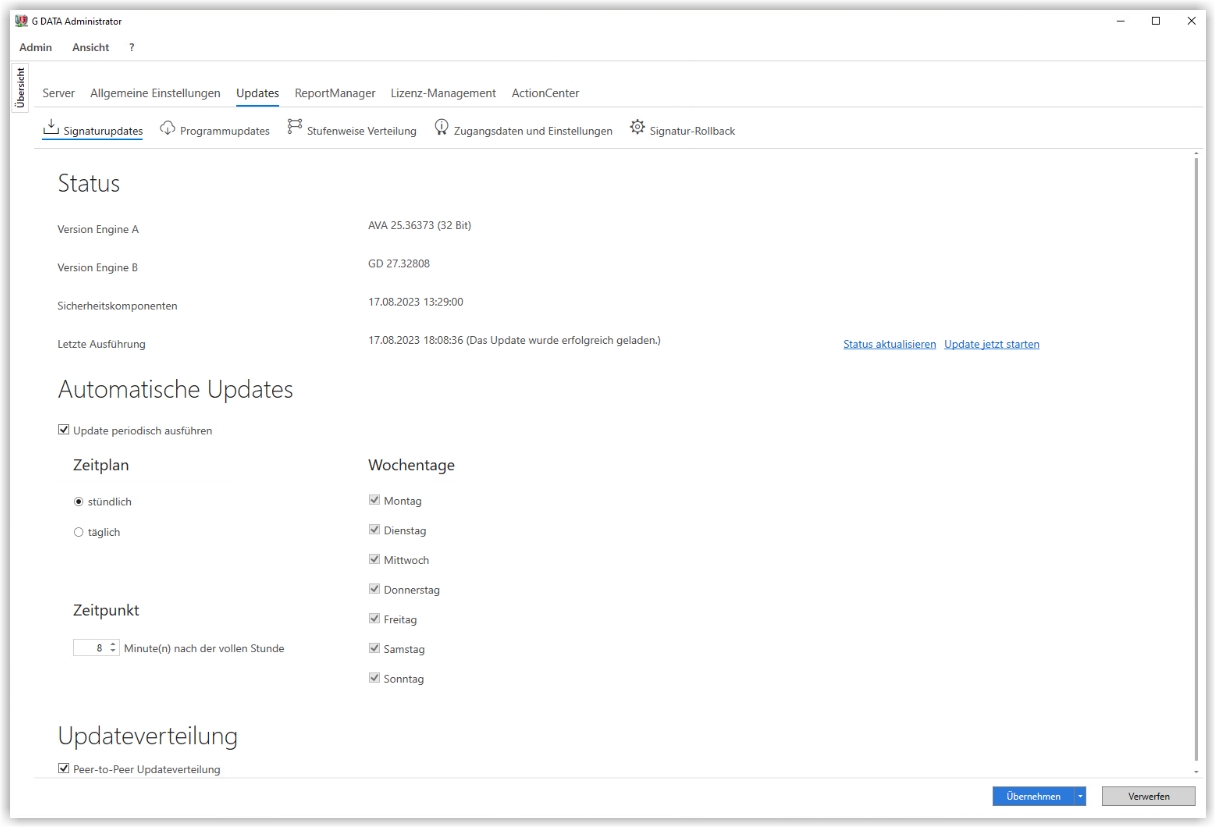
|
Virensignaturen manuell laden
1 |
Öffnen Sie das Internet-Update Programm, welches Sie in der Liste der installierten Programme Ihres Computers finden. Sie finden das Programm über
|
||
2 |
Wählen Sie hier Virendatenbank aktualisieren (Falls nicht enthalten, tragen Sie hier Ihre Zugangsdaten ein).
|